win11更新黑屏怎么解决
- 分类:Win11 教程 回答于: 2022年07月27日 09:58:23
解决win11更新黑屏的方法我们可以利用任务管理器输入任务或者按下快捷键点注销就可以解决。如果还是有朋友解决不了可以运用重装系统软件重装win11,具体步骤如下。
工具/原料:
系统版本:windows11系统
品牌版本:联想ThinkPad
方法/步骤:
1、在开机黑屏之后同时按下ctrl+alt+del,选择任务管理器。
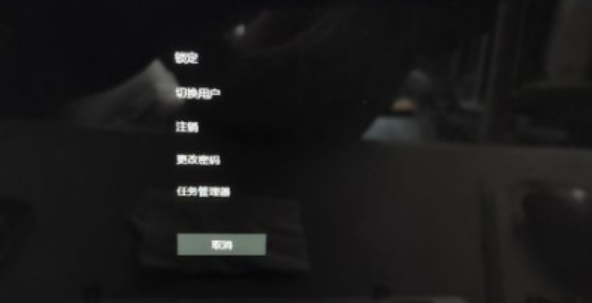
2、点击文件选择运行新任务。

3、接着运行explorer.exe任务,点击确定即可。

4、如果还是黑屏的话按下ctrl+alt+del点击注销也可以。

总结:
以上就是win11更新黑屏的方法了,希望对大家有帮助。
 有用
26
有用
26


 小白系统
小白系统


 1000
1000 1000
1000 1000
1000 1000
1000 1000
1000 1000
1000 1000
1000 1000
1000 1000
1000 0
0猜您喜欢
- win11声音驱动蓝屏解决方案2024/02/24
- win11更新助手下载2023/11/22
- Win11开机直接进入桌面2024/03/13
- 联想R9000P升级到Win11的详细步骤与注..2024/08/01
- 小白系统一键重装win11的方法..2022/07/25
- 华硕笔记本如何重装系统win11..2022/07/15
相关推荐
- 华为笔记本Win11任务栏更新,为你带来全..2023/11/28
- 升级win11需要怎么设置电脑:详细步骤与..2024/08/15
- Win11怎么登陆wifi:步骤详解与常见问题..2024/08/17
- Win11卡在1%不动?解决方法揭秘!..2024/02/21
- win7自动升级win11系统可以吗..2021/09/16
- windows10和windows11装双系统教程..2021/12/29














 关注微信公众号
关注微信公众号



